Indholdsfortegnelse:
- Sådan får du gadgets tilbage og tilføjer nye til Windows 10
- Hvad er widgets til?
- Widgets i Windows 10
- Tilføjelse af widgets
- Fjernelse af gadgetspanelet
- Hvad skal jeg gøre, hvis widgets ikke fungerer

Video: Gadgets Til Windows 10 - Vælg Hvilke Widgets Der Skal Installeres På Skrivebordet
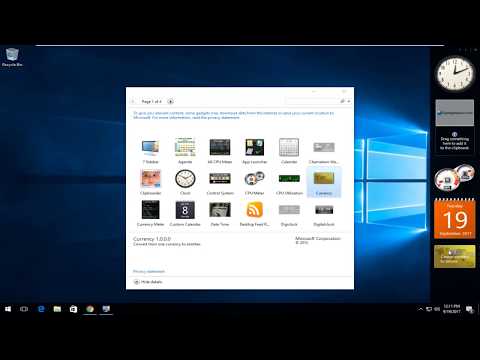
2024 Forfatter: Bailey Albertson | [email protected]. Sidst ændret: 2023-12-17 12:56
Sådan får du gadgets tilbage og tilføjer nye til Windows 10

Den mest bekvemme og hurtigste måde at få de oplysninger, du har brug for løbende, er at bruge en widget. Men i Windows 10 er placeringen af gadgets på skrivebordet ikke den samme som i tidligere versioner af operativsystemet.
Indhold
- 1 Hvad er widgets til
- 2 widgets i Windows 10
-
3 Tilføjelse af widgets
-
3.1 Brug af websteder
- 3.1.1 Wingdt.com
- 3.1.2 Soft.mydiv.net
-
3.2 Brug af tredjepartsprogrammer
- 3.2.1 Gadgets genoplivet
- 3.2.2 8GadgetPack
- 3.2.3 Video: Return of Old Gadgets
-
- 4 Fjernelse af gadgetspanelet
- 5 Hvad skal jeg gøre, hvis widgets ikke fungerer
Hvad er widgets til?
Widgets (gadgets) er små applikationer, der findes på skrivebordet. De kan vise klokkeslættet i form af en anden slags ur, dollarpriser, vejr for i dag og de kommende dage, en nyhedsliste osv. Der er også mini-spil-gadgets, for eksempel tag eller sapper, med deres hjælpe dig med at bruge tiden mens du venter …

Widgets foreslår de oplysninger, du har brug for
Groft sagt er widgets i stand til at give enhver information i et praktisk format direkte på skrivebordet. Det vigtigste er at finde en passende widget. Nogle af dem arbejder kun med Internettet, andre endda offline.
Widgets i Windows 10
Fra og med Windows 8 har Microsoft fjernet indbyggede widgets, da de potentielt kan true brugerens sikkerhed. I stedet erstattes de af fliser i Start-menuen, aktiveret som standard. Fliserne indeholder vejrudsigter, anbefalede spil og apps, de seneste nyheder fra forskellige sociale netværk og anden information. De kan styres: flyt, skift lydstyrke, slet.

Start-menuen har en analog af widgets - fliser
Hvis dine fliser mangler, kan du aktivere dem manuelt:
-
Mens du er i computerindstillingerne, skal du gå til afsnittet "Tilpasning".

Flytter til personalisering Åbn sektionen "Tilpasning"
-
I underemnet "Start" skal du klikke på linjen "Vælg hvilke mapper der skal vises i menuen."

Gå til mappelisten Klik på linjen "Vælg hvilke mapper der skal vises i menuen"
-
På den udvidede liste skal du aktivere de ting, du har brug for.

Tilføjelse af en mappe til menuen Vi aktiverer de nødvendige mapper
-
For at tilføje en bestemt applikation til fliserne skal du bruge funktionen "Fastgør til start", som er tilgængelig efter at du højreklikker på den.

Docking til startskærmen Vi vælger funktionen "Fastgør til startskærm"
Tilføjelse af widgets
Windows 10 har ikke indbyggede gadgets, så du kan ikke lægge noget mini-program på skrivebordet ved hjælp af standardværktøjer. Men der er måder at tilføje de nødvendige widgets selv - gennem et tredjepartsprogram eller websted.
Brug af websteder
Der er nok sider, der er specialiserede i hosting af widgets til Windows 10. Du kan nemt finde dem ved at skrive i en hvilken som helst søgemaskine: "Download widget til Windows 10". Lad os overveje de mest populære og praktiske muligheder.
Wingdt.com
Dette websted indeholder widgets til alle versioner af Windows-operativsystemet: fra XP til 10. Gå til webstedet og vælge Windows 10-sektionen, vil du se en enorm liste over gadgets med et femstjernet klassificeringssystem. På venstre side af siden er der en blok sorteret efter type. Når du har fundet den nødvendige gadget i den, skal du klikke på knappen "Download".

Vælg widgeten, og klik på knappen "Download"
En detaljeret beskrivelse og et downloadlink vises. Når du har downloadet widgeten, er det kun at gå igennem installationsproceduren, der ligner installation af et almindeligt program.

Vi ser på beskrivelsen af widgeten og klikker på knappen "Download"
Soft.mydiv.net
Gå til webstedet, vælg sektionen "Alt til Windows" - "Diverse" - "Widgets til Windows". Her finder du en liste over kendte og praktiske widgets, der kom fra tidligere OS-versioner. Hver gadget kan downloades separat. Installationsproceduren adskiller sig ikke fra installation af nogen applikation.

Gå til sektionen "Widgets til Windows" og download den ønskede gadget
Brug af tredjepartsprogrammer
Der er mange programmer derude for at få widgets tilbage fra Windows 7 og tidligere versioner af systemet. Hvis en af dem ikke fungerer i dit tilfælde (i Windows 10 fungerer widgets ikke altid korrekt), skal du bruge en anden, nogle skal bestemt fungere.
Gadgets genoplivet
-
Programmet er gratis, det eneste du skal gøre er at downloade og installere det fra den officielle hjemmeside. Derefter vises et nyt punkt "Gadgets" i kontekstmenuen, der påberåbes ved at højreklikke på et tomt rum på skrivebordet.

Gå til panelet gadgets Åbning af afsnittet "Gadgets"
-
Her vil du se standard gadgets kontrolpanel. Med den kan du vælge den ønskede widget, placere og redigere den.

Gadgets Genoplivet Gadgets Panel Tilføj og rediger widgets
- I fremtiden kan du fjerne en ubrugt widget ved at højreklikke på den og vælge "Unpin" -funktionen.
Programmet indeholder følgende gadgets: vejr, ur, diasshow, kalender, valuta, tags, nyhedsoverskrifter, temperaturmåler af computerkomponenter.
8GadgetPack
-
Også et gratis program, men med to forskelle: det er ikke fuldt oversat til russisk, men det har et større udbud af widgets. Overgangen til gadgets kontrolpanel udføres på samme måde gennem desktop-kontekstmenuen, men listen over tilbudte mini-programmer er længere.

8GadgetPack Gadgets Panel 8GadgetPack tilbyder en udvidet liste over tilgængelige gadgets
-
I indstillingerne kan du deaktivere automatisk indlæsning af widgets ved login, ændre deres størrelse, aktivere genvejstaster for at gå til widgetadministration.

8GadgetPack-indstillinger I indstillingerne kan du ændre parametrene for widgets
Programmet indeholder alle de samme widgets, der var i den forrige applikation, samt gadgets til mere detaljeret overvågning af systemet og lydkontrol. Derudover har nogle widgets yderligere funktioner.
Video: returnering af gamle gadgets
youtube.com/watch?v=SNpMl-eLJYI
Fjernelse af gadgetspanelet
Du kan slette en widget ved at højreklikke på den og vælge knappen "Slet" eller "Fjern". For at slippe af med widgetpanelet skal du afinstallere det program, som det blev vist med.
-
Åbn kontrolpanelet. Du kan finde den ved hjælp af systemets søgefelt.

Gå til kontrolpanelet Åbning af kontrolpanelet
-
Skriv i søgningen "afinstaller" og gå til underemnet "Afinstaller programmet".

Gå for at afinstallere programmet Åbn sektionen "Fjernelse af programmet"
-
En liste over alle tredjepartsapplikationer, der er tilgængelige på din computer, åbnes. Vælg det program, der indeholdt widgetpakken, og klik på knappen "Fjern". Bekræft handlingen, og vent, indtil programmet slettes fra enheden. Du skal muligvis genstarte computeren, før ændringerne træder i kraft.

Fjernelse af et program Fjern programmet, der fik widgets til at vises
Hvad skal jeg gøre, hvis widgets ikke fungerer
Da widgets ikke oprindeligt leveres i Windows 10, afhænger deres ydeevne kun af skaberne af det program, som du bruger til at tilføje gadgets. Nogle brugere står over for det faktum, at gadgets forsvinder fra skrivebordet, ikke retter, glitch eller fryser.
Den eneste vej ud af denne situation er at bruge et andet program eller installere den ønskede widget separat. Vigtigst er det, glem ikke at først slette det ikke-fungerende program (hvordan man gør dette er beskrevet i afsnittet "Fjernelse af gadgetspanelet"), ellers er det i konflikt med det nye.
Windows 10 har en analog widgets - ikoner indbygget i Start-menuen. Men ved hjælp af tredjepartsprogrammer kan du returnere gadgets fra tidligere versioner af systemet eller tilføje nye skrevet specielt til de nyeste Windows.
Anbefalede:
Amuletter Til Huset Og Deres Betydning, Hvordan Man Gør Det Selv, Hvad Er Der, Hvilke Der Skal Hænges Ved Indgangen Og Andre Nuancer + Fotos

Charms for hjemmet og deres betydning. Måder at lave talismaner med egne hænder, aktivering og regler for brug for at beskytte dit hjem
Hvilke Døre Der Skal Sættes På Badeværelset Og Toilet: Sorter Og Fremstillingsmaterialer, Og Også Hvad Der Skal Styres, Når Du Vælger

Døre til toilet og badeværelse: egenskaber, funktioner, installation, driftsregler, forbrugeranmeldelser
Fremstilling Af Glasdøre Samt Hvordan De Installeres Korrekt, Og Hvilke Værktøjer Der Kræves For At Udføre Arbejdet

Selvfremstillende teknologi til glasdøre. Sådan installeres, justeres, demonteres korrekt. Hvilke værktøjer kan bruges
Pauseskærme På Skrivebordet Til Windows 10 - Sådan Installeres, ændres Eller Fjernes Helt, Hvad Skal Man Gøre Med Nye Problemer

Sådan installeres og konfigureres pauseskærmsindstillinger til skrivebordet på Windows 10: Trin-for-trin instruktioner. Mulige fejl og metoder til korrektion
Sådan Installeres Uret På Windows 10-skrivebordet - Instruktioner Og Tip Til Tilføjelse Og Konfiguration Af Widget

Hvor finder man, og hvordan man installerer Clock-widgeten på skrivebordet i Windows 10. Populære programmer til installation af widgets: Gadgets Revived, MFI10, 8GadgetPack
